Leikkeiden leikkaaminen TikTokissa ja TikTok-videon leikkaaminen tarkasti
Varmistaaksesi, että videon pituus on alle TikTok-rajoituksen, saatat joutua leikkaamaan videoita ennen jakamista. Tai haluat leikata klippejäsi jaettavaksi muissa sosiaalisessa mediassa, joilla on erilaiset aikarajat. TikTok voi täyttää nämä tarpeet, koska siinä on sisäänrakennettu videoeditori. Siksi ainoa kysymys on, miten säädä videon pituutta TikTokissa. Lukemalla tämän viestin, löydät pian vastauksen hyvin yksinkertaiseksi, koska seuraava sisältö antaa vaiheittaisen oppaan videoiden leikkaamiseen TikTokissa.
Olipa kyseessä valmiiksi tehty video tai video, jota tallennat TikTokissa, voit kaikki säätää videon pituutta TikTokissa. Löydät myös bonusvinkin, jonka avulla voit leikata TikTok-videon tarkasti ennen lataamista.
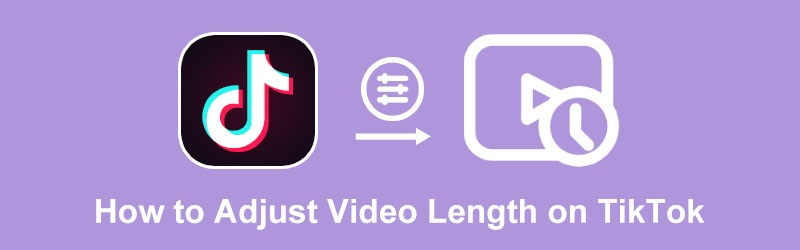
- OPAS LIST
- Osa 1: Videon pituuden säätäminen TikTokissa
- Osa 2: Videon leikkaaminen tarkasti TikTok-latausta varten
- Osa 3: Usein kysyttyä videon pituuden säätämisestä TikTokissa
Osa 1: Videon pituuden säätäminen TikTokissa
Voit helposti hallita videon pituutta leikkaamalla pois tarpeettomat osat. Säädä vain videon pituus TikTokissa tallennuksen jälkeen. Tai leikkaa videoleikkeitä tallennuksen aikana TikTokissa. Mitä haluat, voit kaikki löytää alla olevasta sisällöstä vaiheittaisen oppaan videoiden leikkaamisesta TikTokissa tallennuksen jälkeen tai tallennuksen aikana. Kun olet oppinut kaksi tapaa säätää videon pituutta TikTokissa, sinun ei enää tarvitse pysähtyä kuvaamisen aikana sanoaksesi jotain väärin tai pitää silmällä tallennuksen kestoa. Siirry eteenpäin nähdäksesi lisää.
Kuinka leikata videoita TikTokissa tallennuksen jälkeen
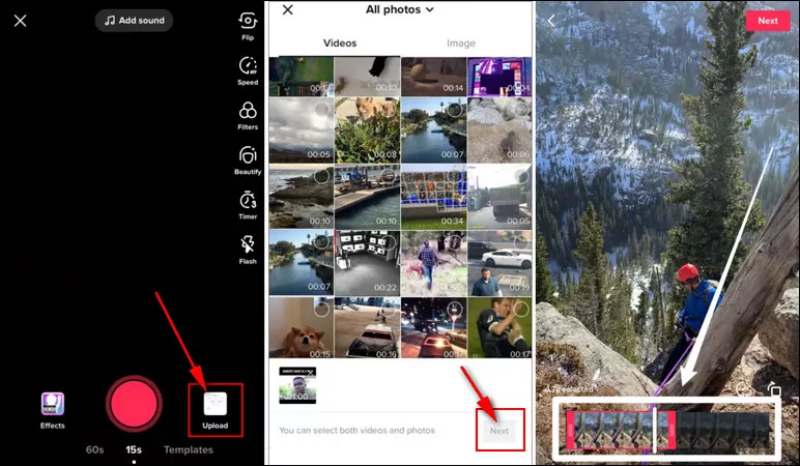
Avaa TikTok laitteellasi ja napauta Plus -kuvaketta näytön keskellä. Napauta sitten Lataa -painiketta.
Valitse juuri tekemäsi video omastasi Kuvagalleria, tai voit valita muutaman leikkeen. Napauta Seuraava -painiketta vahvistaaksesi valintasi.
Aikapalkki tulee näkyviin videosi alaosaan. Voit liikuttaa sormeasi siinä säätääksesi videon pituutta TikTokissa. Kun olet valmis, napauta Seuraava -painiketta jatkaaksesi.
Sitten voit lisätä taustamusiikin leikatulle videolle tai suodattimille. Sen jälkeen voit lähettää TikTokiin.
Huomautus: Videoleikkeiden alkuperäinen versio on edelleen tallessasi Valokuvat/Galleria.
Videon leikkaaminen TikTokissa tallennuksen aikana
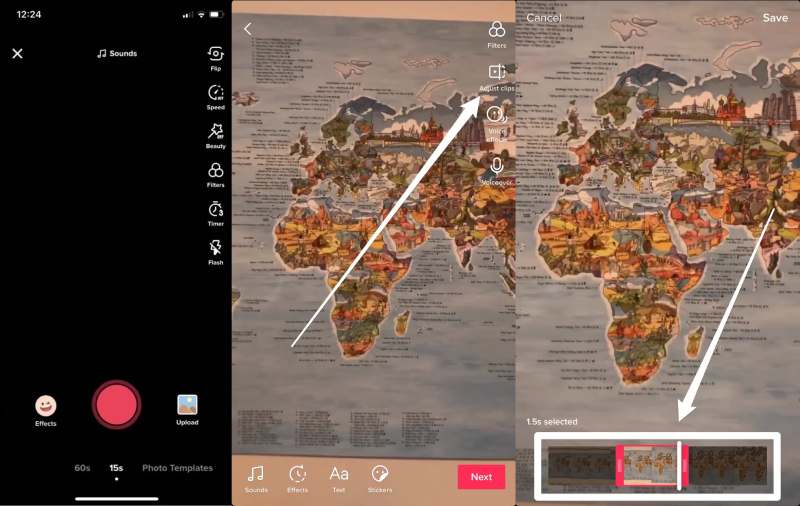
Kun olet avannut TikTokin, napauta Plus kuvake alla näytön keskellä tallentaaksesi.
paina Ennätys -painiketta aloittaaksesi ja vapauttamalla se lopettaaksesi nauhoituksen. Napauta sitten OK -painiketta, jossa on punainen valintamerkki.
Napauta Säädä leikkeet -painiketta oikeassa yläkulmassa säätääksesi videon pituutta TikTokissa.
Valitse haluamasi aika käyttämällä alla olevaa aikapalkkia. Kun olet vahvistanut rajauksen, napauta Tallentaa painiketta yllä.
Napauta Seuraava -painiketta jatkaaksesi. Ja voit napauttaa Lähettää -painiketta jakaaksesi TikTokissa tai napauttamalla Luonnokset -painiketta tallentaaksesi tämän videon TikTok-profiiliin.
Osa 2: Videon leikkaaminen tarkasti TikTok-latausta varten
Vaikka yllä olevat menetelmät voivat auttaa sinua säätämään videon pituutta TikTokissa, et voi nähdä päätepisteen tyhjennystä, ja aikapalkissa näet vain videon kehykset. Siksi voit kääntyä ArkThinker Video Converter Ultimate saadaksesi apua, jos haluat leikata videon tarkasti ennen sen lataamista TikTokiin. The Video Trimmeri sen avulla voit hallita tarkasti ajan kestoa sen sijaan, että säätäisit karkeasti videon pituutta TikTokissa.
- Yhdistä videot yhdeksi TikTokiin ladattavaksi.
- Lisää häivytystehosteita videoleikkeiden väliin.
- Aseta aloitus-/päätepiste tarkasti TikTok-videoille.
- Säädä kestoa jakamalla video tasaisiin leikkeisiin.
Videon leikkaaminen TikTokissa Video Converter Ultimate -sovelluksella
Lataa ja asenna sovellus tietokoneellesi ilmaiseksi. Käynnistä sitten ohjelma ja napsauta Työkalulaatikko -painiketta pääliittymässä. Siellä voit nähdä monia videonmuokkaustyökaluja, jotka voivat auttaa TikTok-videossasi.

Paikantaa Video Trimmeri ja napsauta sitä. Näkyviin tulee pieni ikkuna, jossa voit ladata videosi tai yksinkertaisesti vetää ja pudottaa videosi ikkunaan. Tämän jälkeen voit säätää kestoa siirtämällä kohdistinta videon alla olevaan aikapalkkiin.
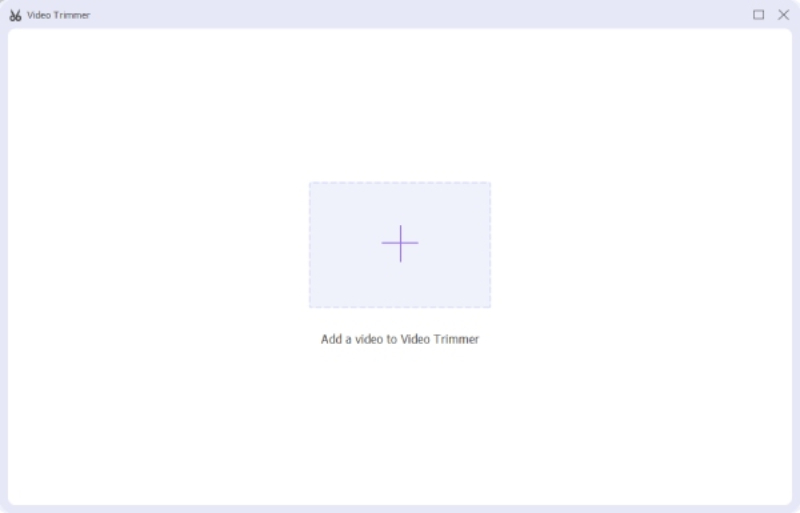
Voit myös säätää videon pituutta tarkasti syöttämällä aloitus- tai lopetuspisteen aikapalkin alle. Sillä välin voit napsauttaa vasemmalla puolella olevaa Nopea jako -painiketta, kun haluat leikata videosi useisiin leikkeisiin ja määrittää kunkin leikkeen keston.

Osa 3: Usein kysyttyä videon pituuden säätämisestä TikTokissa
Miksi TikTok ei anna minun leikata videota?
On kaksi suurta syytä, miksi TikTok ei anna sinun leikata videota. Ensinnäkin et ehkä löydä Säädä leikkeet -painiketta tai muita painikkeita, tämä voidaan korjata päivittämällä TikTok. Toiseksi, olet lähettänyt videon TikTokiin. Tässä tapauksessa sinun on löydettävä takaisin alkuperäiset leikkeet muokattavaksi.
Kuinka leikata musiikkia TikTokissa?
Musiikin leikkaaminen TikTokissa vaatii sinua lisää musiikkia videoon. Avaa TikTok ja napauta Plus -painiketta, lataa video tai tallenna se. Napauta Lisää ääni -painiketta ja valitse se, jonka haluat leikata. Näet saksien kuvakkeen musiikin vieressä, napauta sitä leikataksesi musiikkia TikTokissa.
Kuinka leikata videoita TikTokissa latauksen jälkeen?
Valitettavasti et voi muokata videota uudelleen TikTokissa lataamisen jälkeen. Siksi harkitse kahdesti ennen kuin julkaiset videosi TikTokiin. Jos et ole tyytyväinen TikTokiin lataamaasi tiedostoon. Voit tehdä videon uudelleen alkuperäisillä leikkeillä ja ladata uuden.
Johtopäätös:
Lopuksi edellä mainitut menetelmät kuinka leikata videoita TikTokissa voi auttaa sinua hallitsemaan täydellisesti videon pituutta ennen kuin julkaiset TikTokissa tai muussa sosiaalisessa mediassa. Päästä eroon videon uudelleenkuvaamisesta useita kertoja ja kokeile nyt tehokkaita menetelmiä videon pituuden säätämiseksi TikTokissa.
Mitä mieltä olet tästä postauksesta? Klikkaa arvostellaksesi tätä viestiä.
Erinomainen
Arvosana: 4.2 / 5 (perustuu 129 äänet)
Etsi lisää ratkaisuja
Ilmainen videoeditointiohjelmisto – 7 parasta ilmaista videonmuokkaussovellusta Trim Video Online iPhonessa, Androidissa, Windowsissa ja Macissa Vahvistettu opetusohjelma videon pakkaamiseen iPhonessa ilman laadun heikkenemistä 5 parasta MP4-kompressoria videotiedoston koon pienentämiseen 2022 Vahvistettu opetusohjelma videon pysyvään rajaamiseen VLC:ssä aloittelijoille Video Enhancer – Videon laadun ja resoluution parantaminenSuhteellisia artikkeleita
- Editoi videota
- Opi kääntämään ja kääntämään videota VLC Media Playerissa
- Jaa suuri videotiedostosi kolmella vuoden 2022 parhaalla elokuvaleikkurilla
- Yksityiskohtainen opas videon leikkaamiseen Android-puhelimella
- Videon osien leikkaaminen iPhonen Android-tietokoneella
- Opi leikkaamaan videoleike Adobe After Effects 2022:ssa
- Hidasta videota iPhonessa helposti [Bonusvinkki]
- 3 yksinkertaista tapaa oppia nopeuttamaan TikTok-videoita
- Yksityiskohtainen opas videoiden leikkaamiseen TikTokissa
- Hyödyllisiä vinkkejä, jotka auttavat sinua oppimaan leikkaamaan videota iMoviessa
- Videon leikkaaminen ja videon osien leikkaaminen iPhonessa



